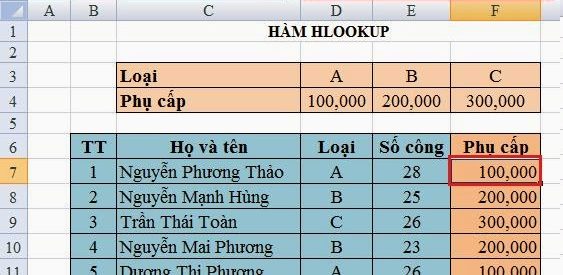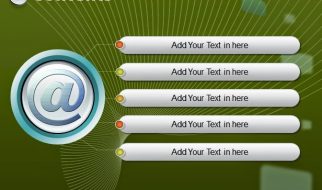Hàm Vlookup(), Hlookup() trong Excel là những hàm thông dụng nhất và được sử dụng thường xuyên nhất trong công việc tính toán trên bảng tính Excel.
Bài viết này sẽ hướng dẫn chi tiết về cú pháp, về cách sử dụng 2 hàm Vlookup() và Hlookup() qua các ví dụ minh họa cơ bản để có thể giúp mọi người nắm vững cách sử dụng hàm Vlookup() và Hlookup() trong Excel.
A Hàm Vlookup()
1. Chức năng hàm Vlookup() trong Excel
Hàm Vlookup() dùng để dò tìm giá trị theo cột. Hàm sẽ trả về giá trị của một ô nằm trên một cột tương ứng thỏa mãn điều kiện ở Trị dò.
2. Cú pháp hàm Vlookup() trong Excel
VLOOKUP(Trị dò, Bảng dò, Số thứ tự cột, [Cách dò])
Giải thích:
Trị dò: Là giá trị dùng để so sánh với cột đầu tiên trong bảng dò để dò tìm lấy giá trị tương ứng.
Bảng dò: Bảng chứa giá trị cần dò tìm. Bảng dò phải bao gồm cột chứa các giá trị so sánh với Trị dò và cột cần lấy giá trị. Địa chỉ bảng dò trong Vlookup phải luôn ở dạng địac chỉ tuyệt đối (F4)
Số thứ tự cột: Số thứ tự của cột cần lấy dữ liệu trên Bảng dò.
Cách dò: Cách dò tìm chính xác hoặc tương đối. Trong đó:
- Dò tương đối là 1 (True): Trị dò gần giống với giá trị cột đầu tiên của bảng dò. Nằm trong một khoảng giá trị.
- Dò chính xác là 0 (False): Trị dò giống với giá trị cột đầu tiên của bảng dò.
3. Ví dụ hàm Vlookup() trong Excel
Ví dụ 1: Với kiểu dò tìm tương đối. Hãy điền kết quả vào cột “XẾP LOẠI” tương ứng tại ô E9. Dựa vào ĐTB dò tìm trên Bảng xếp loại.

Dựa vào ĐTB tại ô D9 để dò tìm trên Bảng xếp loại và lấy giá trị Xếp Loại tương ứng với ĐTB. Áp dụng hàm Vlookup() trong Excel tại ô E9 = VLOOKUP(D9, $B$3:$C$6, 2, 1).
Trong đó:
D9 là Trị dò: Là giá trị dùng để so sánh với các giá trị tại cột đầu tiên trong Bảng dò. Hiện tại giá trị trong ô là D9 = 7.8. Nên khi so sánh với các giá trị tại cột đầu trong bảng dò sẽ không tìm thấy giá trị tương ứng. Mà nó nằm trong một khoảng từ 7 đến < 9 nên phải dùng Cách dò tương đối là 1.
$B$3:$C$6 là bảng dò: Bảng dò là Bảng xếp loại
2 là số thứ cột: Trong Bảng xếp loại có tất cả 2 cột: Cột 1 là cột điểm, Cột 2 là cột Xếp Loại. Giá trị ta cần dò tìm và lấy là Xếp loại nên chọn số thứ tự là 2.
1 là cách dò tương đối.

B. Hàm Hlookup()
1. Chức năng hàm Hlookup() trong Excel
Hàm Hlookup() tương tự như Vlookup() nhưng dùng để dò tìm giá trị theo dòng. Hàm Hlookup() sẽ trả về giá trị của một ô nằm trên một dòng tương ứng thỏa mãn điều kiện ở Trị dò.
2. Cú pháp hàm Hlookup() trong Excel
HLOOKUP(Trị dò, Bảng dò, Số thứ tự dòng, [Cách dò])
Giải thích:
Trị dò: Là giá trị dùng để so sánh với dòng đầu tiên trong bảng dò để dò tìm lấy giá trị tương ứng.
Bảng dò: Bảng chứa giá trị cần dò tìm. Bảng dò phải bao gồm dòng chứa các giá trị so sánh với Trị dò và dòng cần lấy giá trị. Địa chỉ bảng dò trong Hlookup phải luôn ở dạng địac chỉ tuyệt đối (F4)
Số thứ tự dòng: Số thứ tự của dòng cần lấy dữ liệu trên Bảng dò.
Cách dò: Cách dò tìm chính xác hoặc tương đối. Trong đó:
- Dò tương đối là 1 (True): Trị dò gần giống với giá trị dòng đầu tiên của bảng dò. Nằm trong một khoảng giá trị.
- Dò chính xác là 0 (False): Trị dò giống với giá trị dòng đầu tiên của bảng dò.
3. Ví dụ hàm Hlookup() trong Excel
Dựa vào Loại hãy dò tìm trên bảng Xếp loại lấy giá trị cột “Phụ cấp” tương ứng.

Theo bảng xếp loại đã cho. Dữ liệu Loại và Phụ cấp nằm hàng ngang theo dòng nên áp dụng hàm Hlookup() trong excel ta có công thức cho ô F7 = HLOOKUP(D7,$C$3:$F$4,2,0).
Giải thích:
D7: Là trị dò của hàm Hlookup()
$C$3:$F$4: Là bảng dò
2: Là dòng số 2 trong bảng dò đã chọn
0: Là cách dò chính xác. Trị dò giống với dữ liệu dòng đầu tiên trong bảng dò
Sau đó thực hiện thao tác copy công thức, kéo xuống cho các bên dưới, ta thu được Kết quả như sau:

Như vậy ta có thể thấy rằng, về cơ bản Hlookup() và Vlookup() là giống nhau.
Khi nào bảng dữ liệu cho bố trí ở dạng cột thì áp dùng hàm Vlookup() để dò tìm, và bảng dữ liệu cho bố trí theo chiều ngang thì dùng Hlookup().
Tìm hiểu thêm:
Các hàm xử lý chuỗi trong Excel: Left(), Right(), Mid(), Len()